ガラス効果とは、もともとPhotoshopに入っている機能ですが、非表示になっている場合があります。
今回はPhotoshop CS6で、フィルタ変形のガラス効果が見当たらない場合の対応方法を紹介します。
ガラス効果を表示にさせる
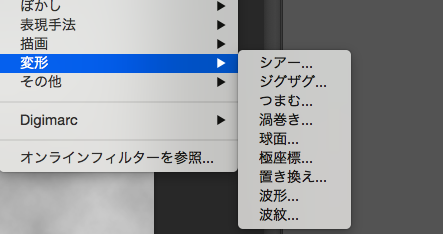
上記画像のようにガラス効果が非表示になっている場合があります。
これを表示させたいと思います。
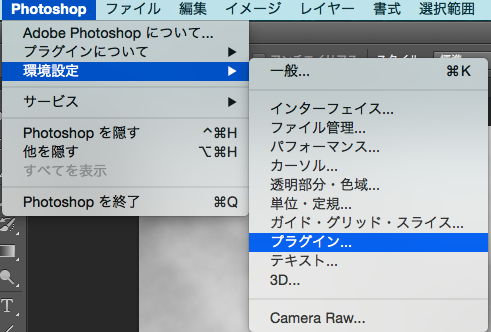
まず「Photoshop」→「環境設定」→「プラグイン」を選択します。
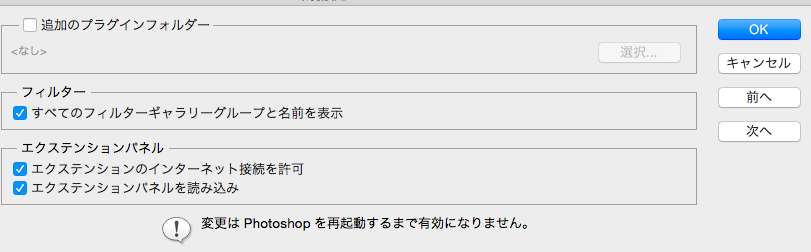
次に「すべてのフィルターギャラリーグループと名前を表示」にチェックを入れてOKを選択して、Photoshopを再起動すれば、フィルタのガラス効果は表示されます。
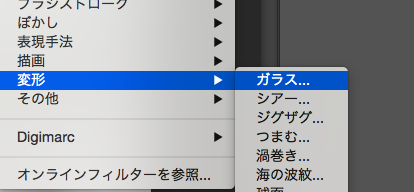
これで表示されるようになりました。
